Criar uma aplicação de tela a partir da base de dados SQL do Azure
Neste artigo, utilizará os dados na sua Base de Dados SQL do Azure para criar uma aplicação com o Power Apps em poucos minutos. Terá uma aplicação totalmente funcional com os seus dados que pode personalizar para se adequar às suas necessidades de negócio e partilhar em qualquer dispositivo.
Pré-requisitos
- O browser tem de ter pop-ups ativados.
- Precisa de uma subscrição do Azure.
Se não tiver uma subscrição do Azure, crie uma conta gratuita. - Necessita de acesso a uma base de dados SQL existente.
Se não tiver uma base de dados SQL existente, crie uma nova base de dados. - Tem de permitir que os serviços do Azure acedam ao servidor da Base de Dados SQL nas definições da firewall.
- A tabela de base de dados SQL tem de ter, pelo menos, uma coluna com o tipo de dados texto.
Criar uma aplicação a partir do portal do Azure
Dica
Também pode criar uma aplicação que utilize a base de dados SQL do Azure a partir do Power Apps. Para mais informações, leia Conector do SQL Server para o Power Apps.
Inicie sessão no portal do Azure.
Aceda à sua base de dados SQL.
Selecione Power Apps.
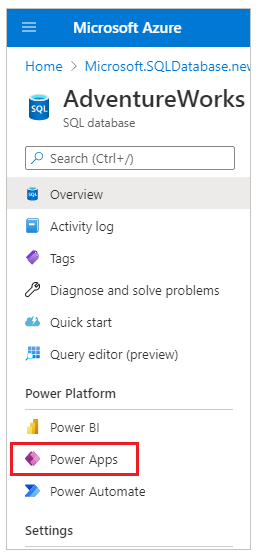
Selecione Introdução.
O nome da aplicação é preenchido automaticamente, mas pode alterá-lo se for necessário.
Introduza uma palavra-passe de autenticação SQL e, se for necessário, altere o nome de utilizador preenchido automaticamente.
Nota
Se pretende utilizar a autenticação Integrada do Microsoft Entra em vez da autenticação SQL com a base de dados SQL do Azure, em vez disso crie uma aplicação a partir do Power Apps e utilize o conector do SQL Server.
Selecione uma tabela a partir da lista pendente que pretende utilizar para criar a aplicação.
Selecione Criar.
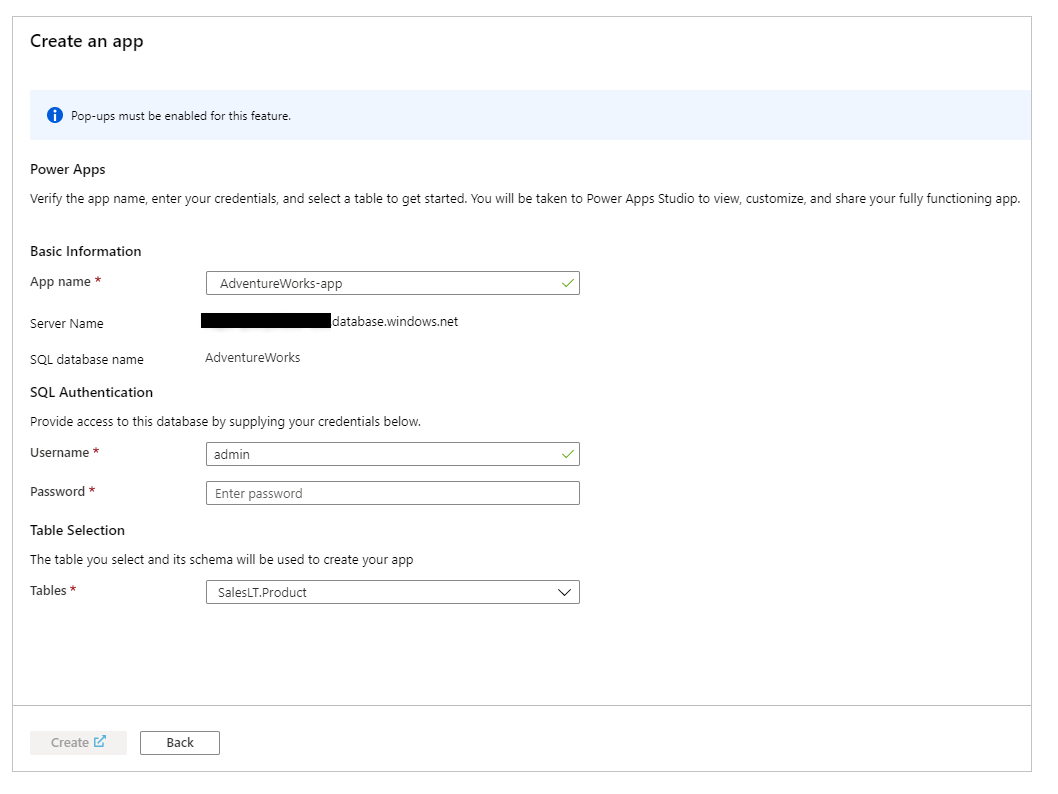
O Power Apps Studio é aberto num novo separador. Se o pop-up estiver bloqueado, atualize o browser para permitir pop-ups e tente novamente. Depois de criado, terá uma aplicação de três páginas com dados da sua base de dados SQL.
Aceder à sua aplicação
Para aceder novamente à aplicação criada, vá para Power Apps.
Ambiente e região da aplicação
A aplicação que criar com este método utilizará o ambiente predefinido para o inquilino e implementa na região deste ambiente. Pode encontrar a região de uma aplicação implementada ou o ambiente predefinido do seu inquilino a partir do centro de administração. Para rever todas as aplicações num ambiente específico, vá para Power Apps, selecione o Ambiente no friso e, em seguida, selecione Aplicações no lado esquerdo.
Acesso da aplicação ao servidor da Base de Dados SQL
Pode configurar o acesso ao Power Apps ao servidor da Base de Dados SQL do Azure através do portal do Azure ou do procedimento armazenado sp_set_firewall_rule.
Para configurar o acesso através do portal do Azure, inicie sessão no portal do Azure e vá para o seu SQL Server. Selecione Firewalls e redes virtuais e defina o controlo Permitir que os serviços e recursos do Azure acedam a este servidor como ATIVADO. Selecione Guardar para submeter as alterações.
Também pode utilizar o procedimento armazenado sp_set_firewall_rule com o endereço IP 0.0.0.0 para permitir o acesso dos serviços Azure ao seu servidor SQL Database.
Limitações
- O nome da aplicação só pode incluir letras, algarismos, hífens, parênteses ou caracteres de sublinhado.
- A criação de uma aplicação a partir do portal do Azure necessita de autenticação SQL.
- Só pode selecionar uma tabela quando está a criar uma aplicação de tela a partir do portal do Azure. Personalize a aplicação após a criação da aplicação se pretender adicionar mais tabelas e outras origens de dados ao adicionar mais ligações de dados.
- O Power Apps não consegue ligar à Base de Dados SQL através de Pontos Finais do Serviço VNet. Para mais informações, leia permitir o acesso através de Pontos Finais do Serviço VNet.
Outras considerações
- O acesso da aplicação à Base de Dados SQL é partilhado implicitamente com todos os utilizadores com os quais partilha esta aplicação. Certifique-se de que as credenciais de autenticação SQL têm acesso adequado para ler e escrever dados.
Por exemplo, pode criar uma aplicação separada que se conecte à mesma Base de Dados SQL com diferentes credenciais de autenticação SQL para separar o acesso de leitura e leitura/escrita. - Reveja os limites de limitação, funções e operações delegáveis, questões conhecidas e limitações do conector SQL Database que esta funcionalidade utiliza para considerações de desempenho.
- Crie uma aplicação a partir do Power Apps quando precisar de criar uma aplicação para um ambiente não predefinido e uma região diferente para o inquilino com os dados da Base de Dados SQL.
Passos seguintes
Como passo seguinte, utilize o estúdio do Power Apps para personalizar a aplicação ao adicionar lógica, imagens e controlos adicionais mais adequados às suas necessidades do negócio.
Consulte também
- Partilhar uma aplicação de tela no Power Apps
- Adicionar uma ligação de dados a uma aplicação de tela no Power Apps
- Personalizar uma aplicação de tela no Power Apps
Nota
Pode indicar-nos as suas preferências no que se refere ao idioma da documentação? Responda a um breve inquérito. (tenha em atenção que o inquérito está em inglês)
O inquérito irá demorar cerca de sete minutos. Não são recolhidos dados pessoais (declaração de privacidade).